WPS表格考勤表如何去掉多余的日期
1、打开WPS表格,新建一个考勤表,可以看到2月份的表格后三个单元格为3月份的日期;
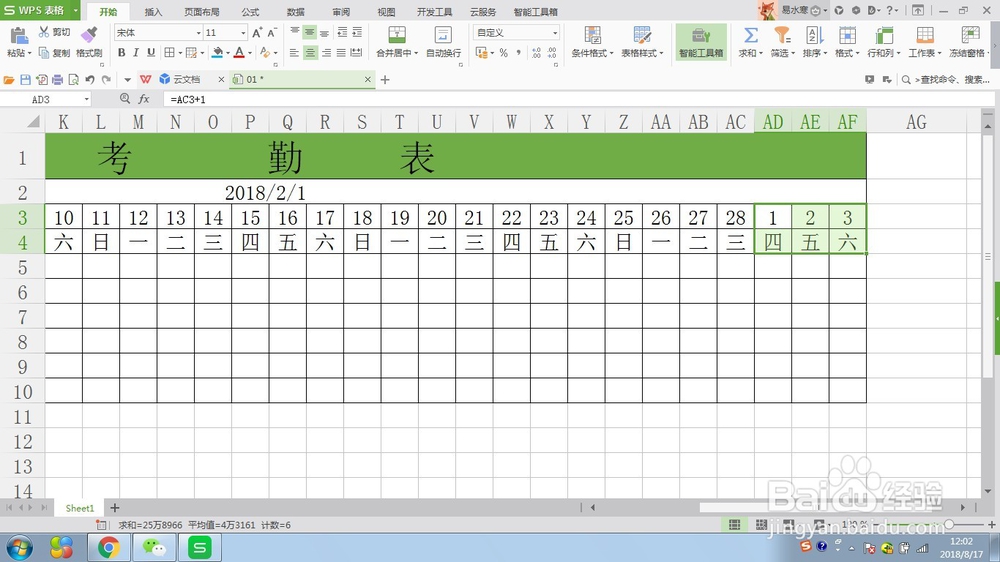
2、首先我们选择条件格式,点击新建规则;
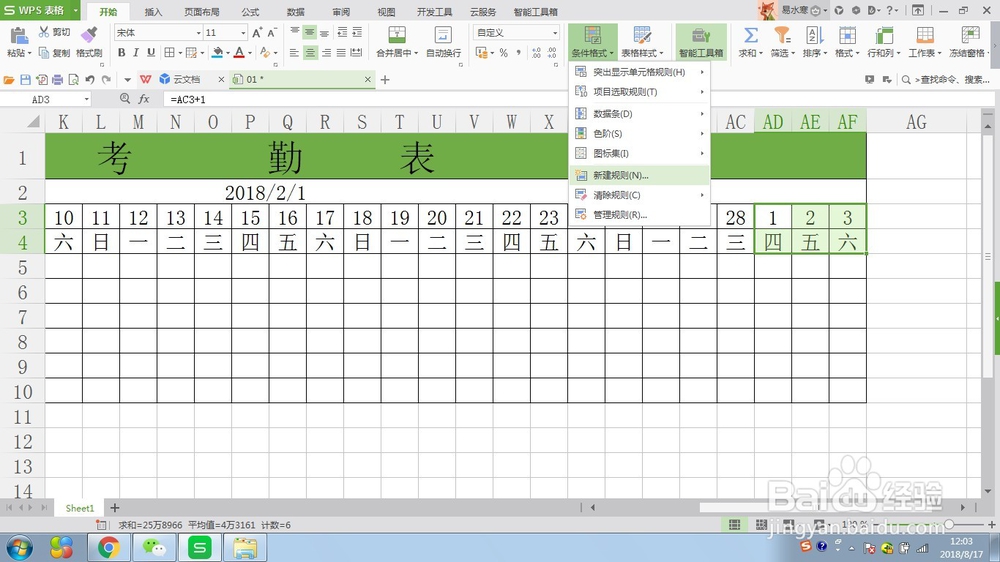
3、选择使用公式确定要设置单元格的格式,输入公式:=MONTH(AD3)>MONTH(AC3),点击格式;
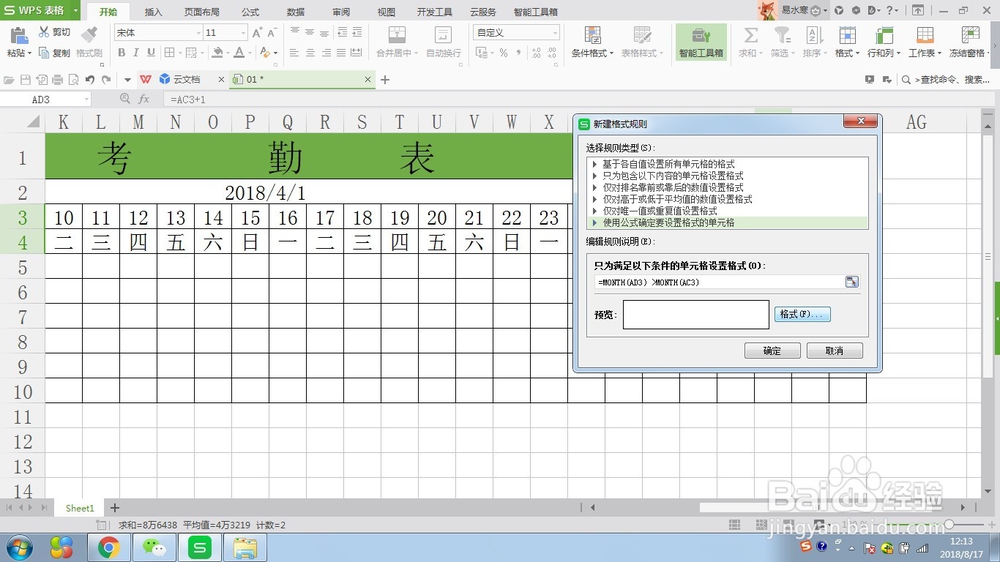
4、选择自定义,输入三个分号“;;;”,点击确定;
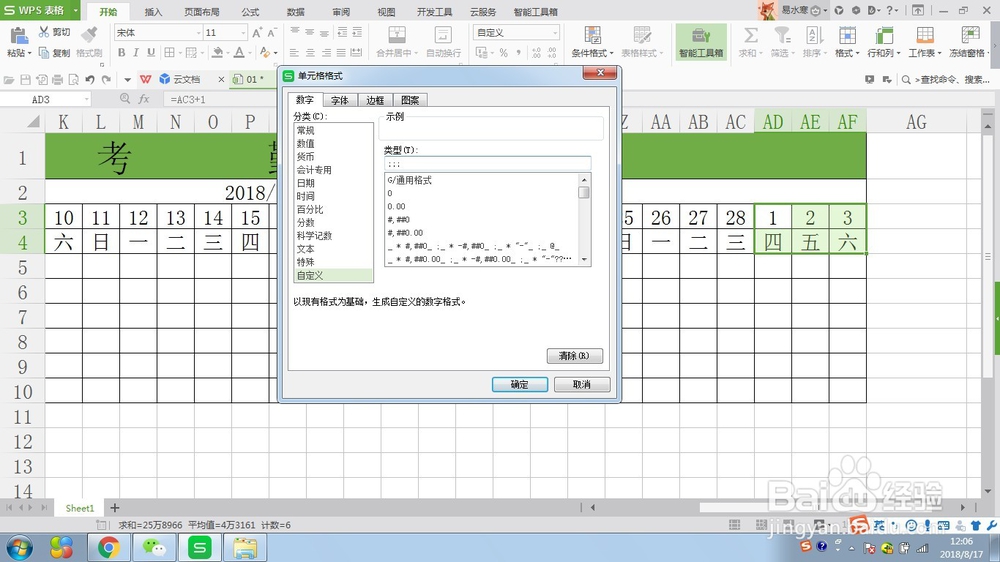
5、再次点击确定,可以看到表格中不符合规则的已经隐藏了;

6、依此规则,把其他的单元格设置为此格式;
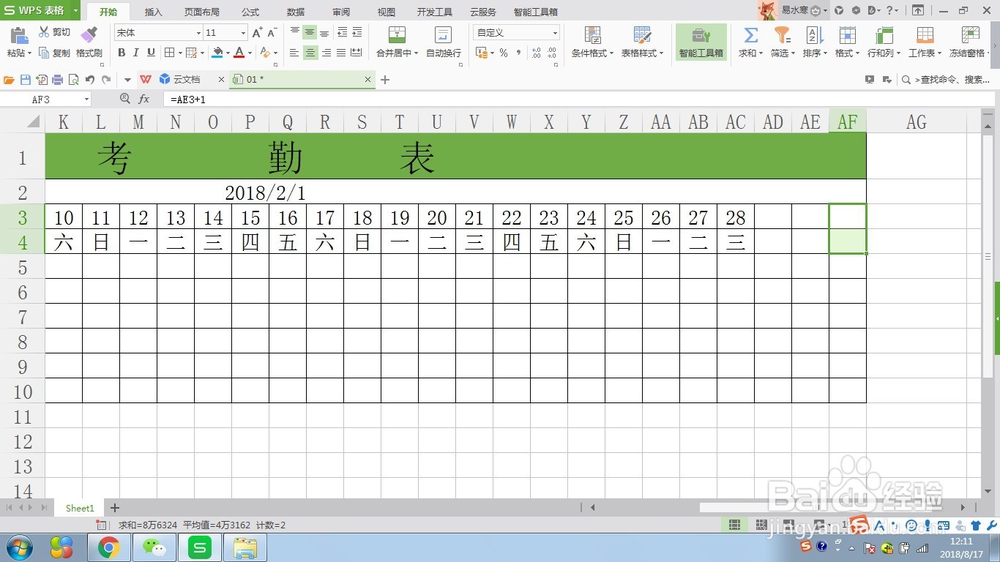
7、可以看到无论月份如何调整,都不会再显示多余的日期。
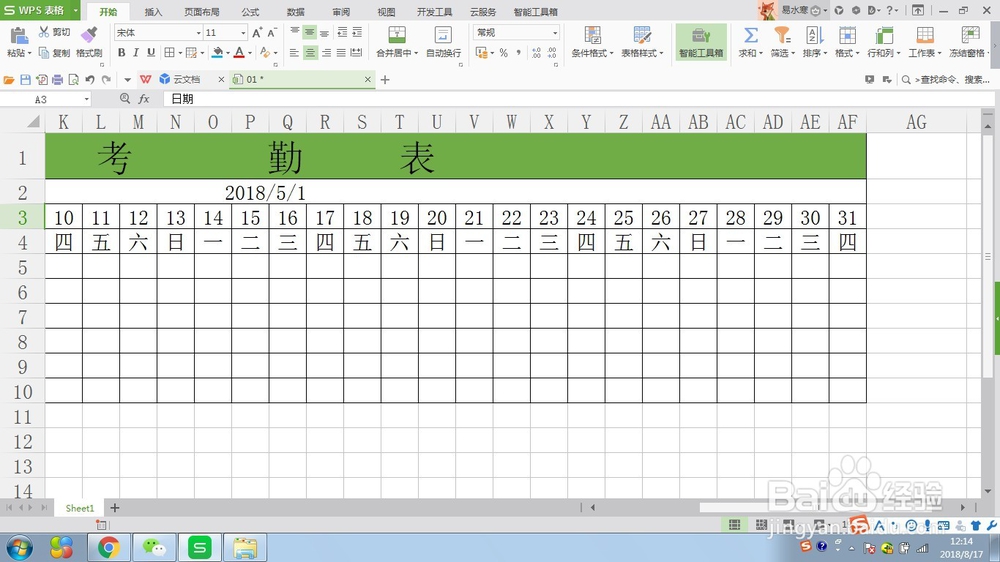
声明:本网站引用、摘录或转载内容仅供网站访问者交流或参考,不代表本站立场,如存在版权或非法内容,请联系站长删除,联系邮箱:site.kefu@qq.com。
阅读量:87
阅读量:164
阅读量:191
阅读量:70
阅读量:34